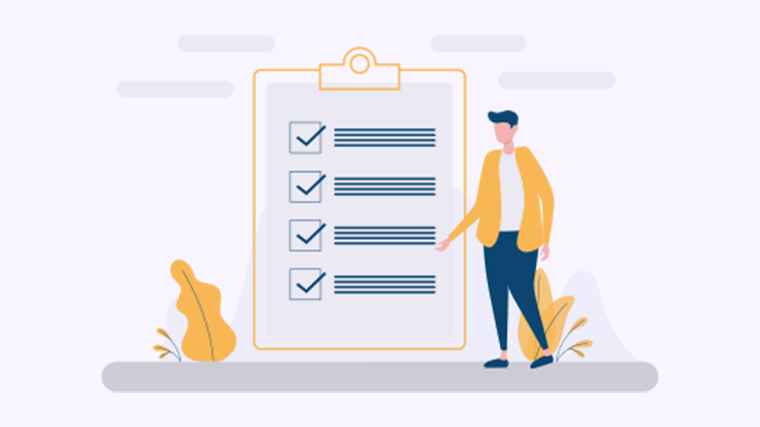
PDF如何插入页码
你是否曾经遇到过需要对PDF文件进行页码标记的问题?插入页码可以使得阅读PDF文件更加方便,特别是在需要进行文档排版和引用的时候。本文将介绍几种简单易行的方法,帮助你轻松解决这个问题。
方法一:使用Adobe Acrobat Pro
Adobe Acrobat Pro是一款功能强大的PDF编辑器,它提供了丰富的编辑和标注工具,能够满足各种PDF处理需求。
- 打开PDF文件。
- 点击“工具”菜单,选择“编辑PDF”。
- 在工具栏上找到“页码”工具,点击它。
- 选择你想要插入页码的位置,如页眉或页脚。
- 根据需要选择页码样式和格式。
- 点击“应用”按钮,页码将自动插入到PDF文件中。
- 保存PDF文件。
方法二:使用在线PDF编辑工具
如果你没有安装Adobe Acrobat Pro,或者不想花费额外的费用购买软件,那么在线PDF编辑器是一个不错的选择。
- 在浏览器中搜索并打开一个可信赖的在线PDF编辑器,如Smallpdf、PDFescape等。
- 在编辑器中上传PDF文件。
- 找到插入页码的选项,通常位于工具栏上或目录中。
- 选择你想要插入页码的位置。
- 根据需要调整页码样式和格式。
- 点击“应用”或“保存”按钮,页码将被插入到PDF文件中。
- 下载并保存PDF文件。
如果你只是想在阅读PDF文件的过程中临时标记页码,那么一些PDF阅读器插件也能提供这样的功能。
- 安装一个PDF阅读器插件,如Adobe Acrobat Reader、Foxit Reader等。
- 打开PDF文件。
- 在插件工具栏上找到页码标记的选项。
- 选中需要标记的页码。
- 点击标记按钮,页码将被插入到PDF文件中。
- 保存PDF文件。
以上就是几种插入页码的方法,你可以根据自己的需求来选择适合的方式。如果你有其他好的方法或是遇到了问题,欢迎在下方留言与我们分享。